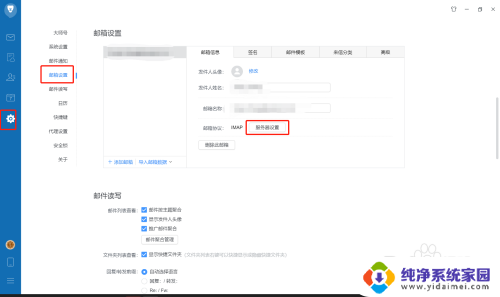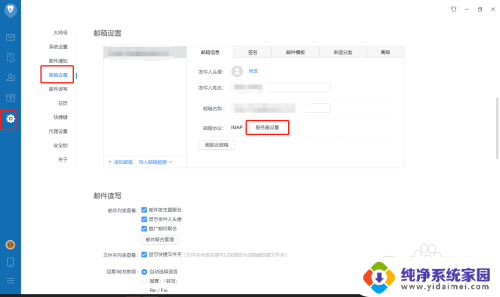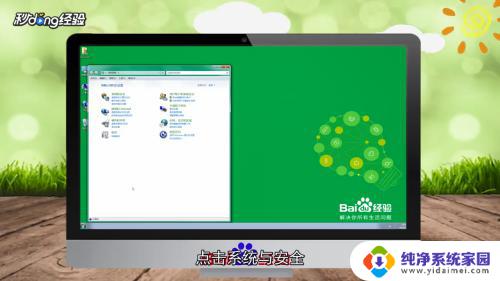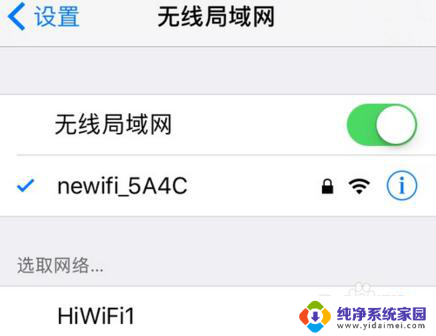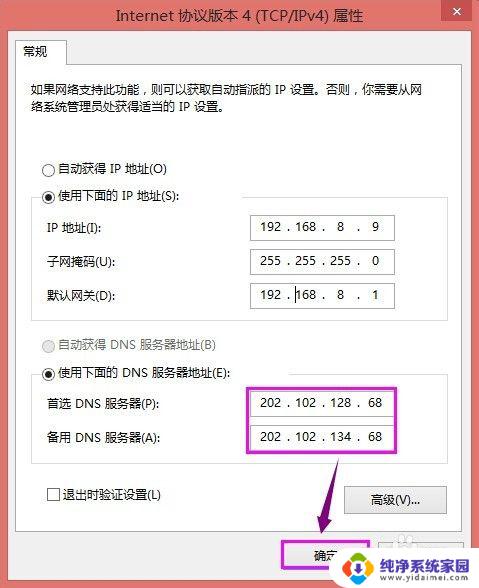软件连接服务器失败怎么回事 网页打不开解决方法
软件连接服务器失败怎么回事,在现代社会软件连接服务器失败和网页打不开已经成为我们日常生活中常见的问题,当我们使用某个软件时,突然出现连接服务器失败的提示,让我们感到困惑和无助。同样当我们想要访问一个网页,却发现它无法打开,我们也会感到沮丧和无奈。软件连接服务器失败的原因是什么?网页打不开的解决方法又有哪些呢?本文将为您详细解答这些问题,帮助您更好地应对这些常见的网络问题。
具体方法:
1. 首先检查hosts文件是否被劫持,可以尝试删掉:C:\Windows\System32\drivers\etc目录下的hosts这个文件。然后打开软件检查是否正常;若还不正常,尝试用安全卫士做一下系统修复。然后再重新打开软件检查是否正常;若还是不正常,请尝试第2条;
2.可能是您的DNS服务器设置有误,请按照以下图示重新设置DNS服务器。然后再重新检测软件是否正常;
3.XP用户:
1、 鼠标右键点击当前使用的连接,在弹出菜单中点击“属性”项;

4.2、 点击Internet 协议(TCP/IP)选项,点击“属性”按钮;
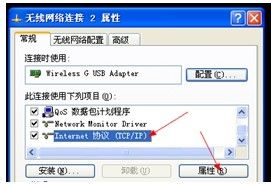
5.3、将首选DNS服务器地址设置为8.8.8.8,备用DNS服务器设置为8.8.4.4,点击“确定”按钮即完成操作。
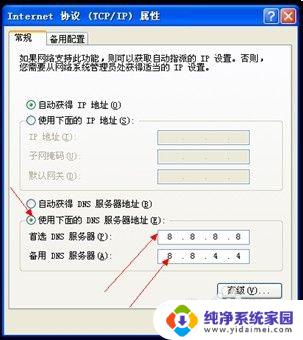
6.Win7用户:
1、在“网络和共享中心”中点击“更改适配器设置”选项;
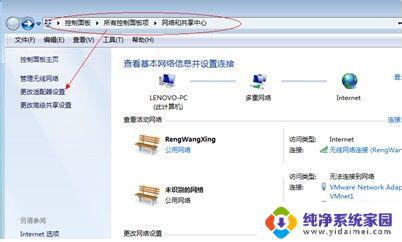
7.2、选中自己当前的网络连接,然后在鼠标右键菜单中点击“属性”项;
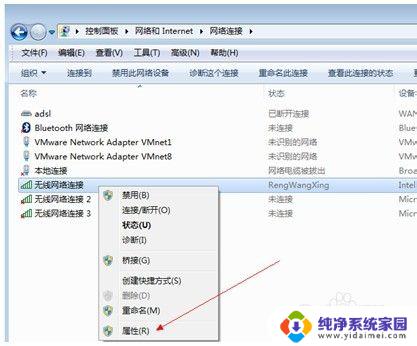
8.3、然后选择“TCP/IPv4”,点击“属性”按钮;
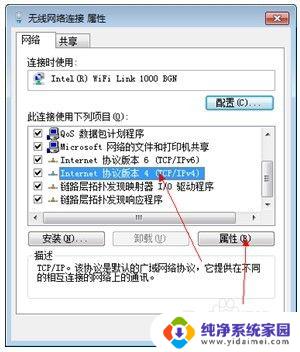
9.4、将首选DNS服务器地址设置为8.8.8.8,备用DNS服务器设置为8.8.4.4,点击“确定”按钮即完成设置。
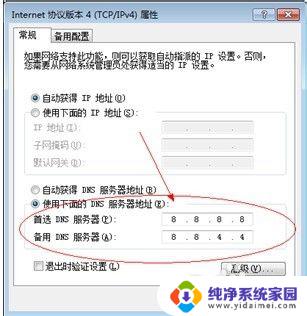
以上就是软件连接服务器失败的解决方法,希望这些内容对您有所帮助,如果您仍然有疑问,可以按照小编提供的方法进行操作。